Linux基本指令介绍
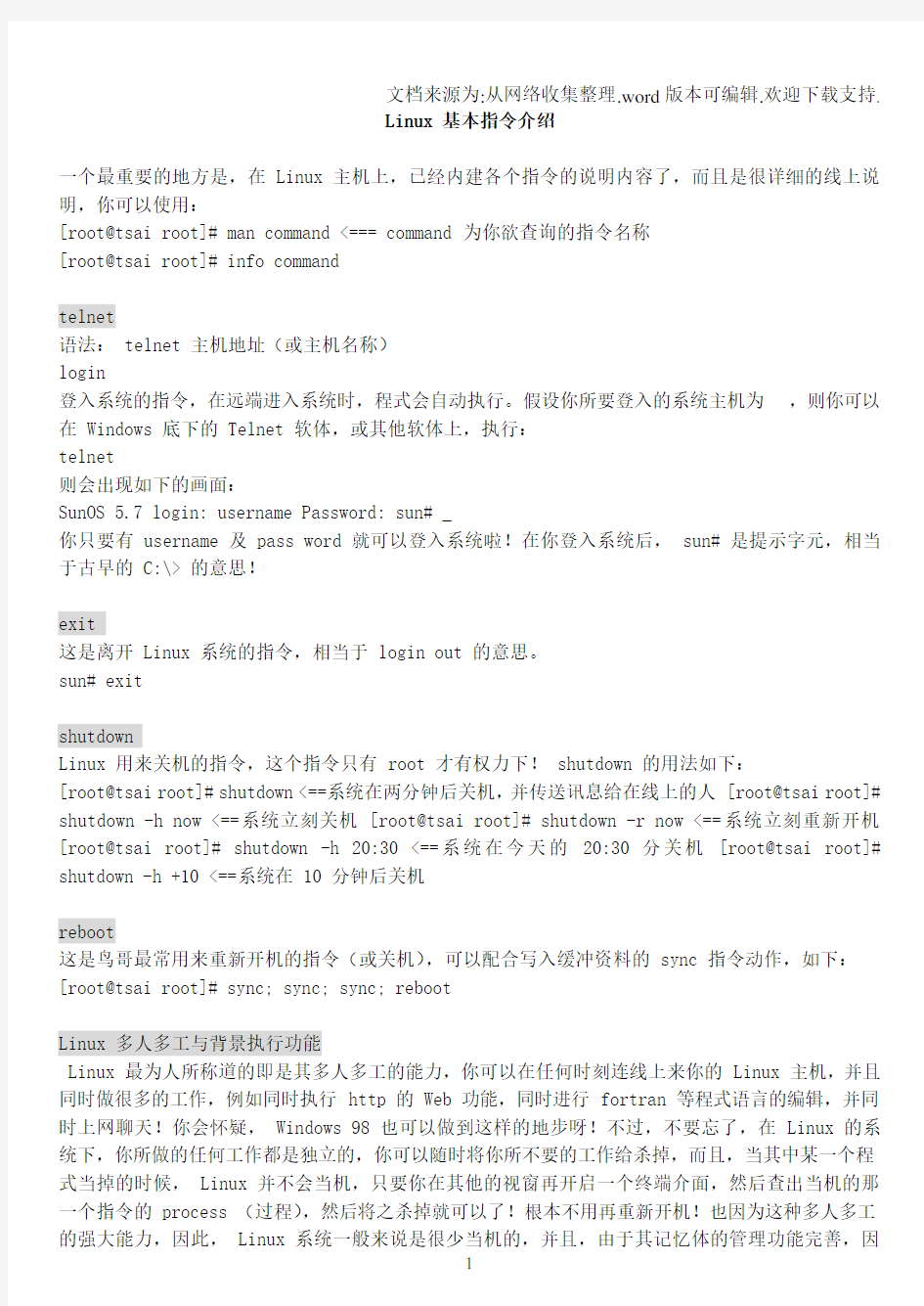

Linux 基本指令介绍
一个最重要的地方是,在 Linux 主机上,已经内建各个指令的说明内容了,而且是很详细的线上说明,你可以使用:
[root@tsai root]# man command <=== command 为你欲查询的指令名称
[root@tsai root]# info command
telnet
语法: telnet 主机地址(或主机名称)
login
登入系统的指令,在远端进入系统时,程式会自动执行。假设你所要登入的系统主机为,则你可以在 Windows 底下的 Telnet 软体,或其他软体上,执行:
telnet
则会出现如下的画面:
SunOS 5.7 login: username Password: sun# _
你只要有 username 及 pass word 就可以登入系统啦!在你登入系统后, sun# 是提示字元,相当于古早的 C:\> 的意思!
exit
这是离开 Linux 系统的指令,相当于 login out 的意思。
sun# exit
shutdown
Linux 用来关机的指令,这个指令只有 root 才有权力下! shutdown 的用法如下:
[root@tsai root]# shutdown <==系统在两分钟后关机,并传送讯息给在线上的人 [root@tsai root]# shutdown -h now <==系统立刻关机 [root@tsai root]# shutdown -r now <==系统立刻重新开机[root@tsai root]# shutdown -h 20:30 <==系统在今天的20:30 分关机[root@tsai root]# shutdown -h +10 <==系统在 10 分钟后关机
reboot
这是鸟哥最常用来重新开机的指令(或关机),可以配合写入缓冲资料的 sync 指令动作,如下:[root@tsai root]# sync; sync; sync; reboot
Linux 多人多工与背景执行功能
Linux 最为人所称道的即是其多人多工的能力,你可以在任何时刻连线上来你的 Linux 主机,并且同时做很多的工作,例如同时执行 http 的 Web 功能,同时进行 fortran 等程式语言的编辑,并同时上网聊天!你会怀疑, Windows 98 也可以做到这样的地步呀!不过,不要忘了,在 Linux 的系统下,你所做的任何工作都是独立的,你可以随时将你所不要的工作给杀掉,而且,当其中某一个程式当掉的时候, Linux 并不会当机,只要你在其他的视窗再开启一个终端介面,然后查出当机的那一个指令的 process (过程),然后将之杀掉就可以了!根本不用再重新开机!也因为这种多人多工的强大能力,因此, Linux 系统一般来说是很少当机的,并且,由于其记忆体的管理功能完善,因
此也不容易有 CPU 过热的情况发生(如果只是做为一般伺服器使用)。
在你的 Linux 主机中,可以支援七个终端视窗介面,你可以按[Alt]+[F1].....[F7]来切换不同的终端机介面!所以当其中一个终端机介面当机的时候,你可以在另外一个终端机登入,然后查出错误的所在(使用 ps -aux 的功能),再以 kill 将错误的地方杀掉即可!
背景执行
另外一个功能,就是『背景执行』的功夫了。当你输入
[root@tsai root]# cp file1 file2 &
这一串指令的时候,表示将 file1 这个档案复制为 file2 ,且放置于背景中执行,也就是说执行这一个命令之后,在这一个终端介面仍然可以做其他的工作!而当这一个指令( cp file1 file2 )执行完毕之后,系统将会在您的终端介面显示完成的消息!很便利喔!
多人多工的问题
多人多工确实有很多的好处,但其实也有管理上的困扰,因为使用者越来越多,将导致你管理上的困扰哩!另外,由于使用者日盛,当使用者达到一定的人数后,通常你的机器便需要升级了,因为 CPU 的运算与 RAM 的大小可能就会不敷使用!
& 与 [Ctrl]+[z]
如前所述,背景执行可以提供你在同一个终端机介面(命令模式)当中同时做很多的事情,你可以使用 & 或 [Ctrl]+[z] 来将指令放置背景中执行。例如执行 find "/" -name httpd & 这一行命令,表示将寻找 httpd 这个档案的指令放置到背景中执行的意思。另外,当你执行一个需要长时间的程式,例如执行 ftp 程式时,在程式进行当中,也可以经由按下 [Ctrl]+[z] 来将程式放置于背景中。那如何由背景中将程式在叫回萤幕上呢?请参考下一个指令 fg。
fg
fg 是将程式再叫回萤幕上显示的一个指令,在终端模式中输入 fg 即可。当然,如果你当时并没有程式在执行的话,系统会告诉你,并无执行中程式(no such job)。
ps -aux
这是察看执行中的程式的一个指令,你可以配合其参数 -aux 来执行,如下:
[root@tsai root]# ps -aux
则系统将会列出连同系统服务的程式,在输出的第一列中会出现『PID』字样,在那一栏中的咚咚就是每一个程式执行的代码。例如下面的输出画面。
[root@tsai root]# ps -aux USER PID %CPU %MEM VSZ RSS TTY STAT START TIME COMMAND root 1 0.0 0.1 1324 532 ? S Jul16 0:14 init [3] root 2 0.0 0.0 0 0 ? SW Jul16 0:05 [kflushd] root 3 0.0 0.0 0 0 ? SW Jul16 0:29 [kupdate] root 4 0.0 0.0 0 0 ? SW Jul16 0:00 [kpiod] root 5 0.0 0.0 0 0 ? SW Jul16 0:00 [kswapd]
在上图中, init 这个程式的 PID 为 1 。
kill
这是用来杀掉执行中程式的指令,需配合 ps 这个指令,当你执行一个 ftp 程式,但是他有点当当的时候,你可以 ps -aux 这个指令查出 ftp 这个程式的代码(PID),假设其 PID 为 110 ,然后输入:
史上最全Linux系统命令及使用方法详解(程序员)
Linux 系统命令及其使用详解(大全) (来源: 中国系统分析员) cat cd chmod chown cp cut 名称:cat 使用权限:所有使用者 使用方式:cat [-AbeEnstTuv] [--help] [--version] fileName 说明:把档案串连接后传到基本输出(萤幕或加> fileName 到另一个档案) 参数: -n 或--number 由 1 开始对所有输出的行数编号 -b 或--number-nonblank 和-n 相似,只不过对于空白行不编号 -s 或--squeeze-blank 当遇到有连续两行以上的空白行,就代换为一行的空白行 -v 或--show-nonprinting 范例: cat -n textfile1 > textfile2 把textfile1 的档案内容加上行号后输入textfile2 这个档案里cat -b textfile1 textfile2 >> textfile3 把textfile1 和textfile2 的档案内容加上行号(空白行不加)之后将内容附加到textfile3 名称:cd 使用权限:所有使用者 使用方式:cd [dirName] 说明:变换工作目录至dirName。其中dirName 表示法可为绝对路径或相对路径。若目录名称省略,则变换至使用者的home directory (也就是刚login 时所在的目录).另外,"~" 也表示为home directory 的意思,"." 则是表示目前所在的目录,".." 则表示目前目录位置的上一层目录。 范例:跳到/usr/bin/: cd /usr/bin 跳到自己的home directory: cd ~ 跳到目前目录的上上两层: cd ../.. 指令名称:chmod 使用权限:所有使用者 使用方式:chmod [-cfvR] [--help] [--version] mode file... 说明:Linux/Unix 的档案存取权限分为三级:档案拥有者,群组,其他。利用chmod 可以藉以控制档案如何被他人所存取。 把计: mode:权限设定字串,格式如下:[ugoa...][[+-=][rwxX]...][,...],其中u 表示该档案的拥有者,g 表示与该档案的拥有者属于同一个群体(group)者,o 表示其他以外的人,a 表示这三者
linux常用命令
新手刚刚接触Linux的时候可能处处感到不便,不过没有关系,接触新的事物都有这样的一个过程,在你用过Linux一段时间后,你就会逐渐了解Linux其实和Windows一样容易掌握。 由于操作和使用环境的陌生,如果要完全熟悉Linux的应用我们首先要解决的问题就是对Linux常用命令的熟练掌握。本章我们就来介绍Linux的常用基本命令。 Linux常用命令 1.Linux命令基础 Linux区分大小写。在命令行(shell)中,可以使用TAB键来自动补全命令。即可以输入命令的前几个字母,然后按TAB键,系统自动补全命令,若不止一个,则显示出所有和输入字母相匹配的命令。 按TAB键时,如果系统只找到一个和输入相匹配的目录或文件,则自动补全;若没有匹配的内容或有多个相匹配的名字,系统将发出警鸣声,再按一下TAB键将列出所有相匹配的内容(如果有的话)以供用户选择。 首先启动Linux。启动完毕后需要进行用户的登录,选择登陆的用户不同自然权限也不一样,其中―系统管理员‖拥有最高权限。 在启动Linux后屏幕出现如下界面显示:Red Hat Linux release 9 (Shrike) Kernel 2.4.20.8 on an i686
login: 输入:root(管理员名)后,计算机显示输口令(password:),输入你的口令即可。当计算机出现一个―#‖提示符时,表明你登录成功! 屏幕显示Linux提示符:[root@localhost root]#_ 这里需要说明的是―Red Hat Linux release 9 (Shrike)‖表示当前使用的操作系统的名称及版本。―2.4.20.8‖表示Linux操作系统的核心版本编号。―i686‖表示该台电脑使用的CPU的等级。 下面我们来介绍常用基本命令 一,注销,关机,重启 注销系统的logout命令 1,Logout 注销是登陆的相对操作,登陆系统后,若要离开系统,用户只要直接下达logout命令即可: [root@localhost root]#logout
Linux常用命令
(1)基于虚拟机的Linux操作系统的使用 1.启动VMware Workstation应用程序,启动Windows以后,选择开始—程序——VMware—VMware Workstation,出现如图7—1所示窗口。 2.选择File—Open选择安装好的Linux虚拟机文件,或者直接单击Start this virtual machine 启动Linux操作系统。 3.启动系统后需要输入用户名和密码,如图7—2所示,用户名为“root”,密码为“jsjxy308”。 4.启动终端,成功进入系统后,选择“应用程序”—“系统工具”—“终端”。 5.在终端中执行Linux 命令,终端运行以后,就可以在这里输入Linux命令,并按回车键执行。 (2)文件与目录相关命令的使用 1.查询/bin目录,看一看有哪些常用的命令文件在该目录下: ll /bin 2.进入/tmp目录下,新建目录myshare: cd /tmp mkdir myshare ls –ld myshare/ 3.用pwd命令查看当前所在的目录: pwd 4.新建testfile文件: touch testfile ls -l 5.设置该文件的权限模式: chomd 755 testfile ls -l testfile 6.把该文件备份到/tmp/myshare目录下,并改名为testfile.bak: cp testfile myshare/testfile.bak ls -l myshare/ 7.在/root目录下为该文件创建1个符号连接: ln -s /tmp/testfile /root/testfile.ln ls -l /root/testfile.ln 8.搜索inittab 文件中含有initdefault字符串的行: cat /etc/inittab | grep initdefault (3)磁盘管理与维护命令的使用 1)Linux 下使用光盘步骤 1.确认光驱对应的设备文件: ll /dev/cdrom 2.挂载光盘: mout -t iso9600/dev/cdrom test/dir 1.查询挂载后的目录: ll /media/cdrom 2.卸载光盘: umount /dev/cdrom 2)Linux下USB设备的使用
Linux常用命令大全.pdf
Linux常用命令学习 1、ls命令 就是list的缩写,通过ls 命令不仅可以查看linux文件夹包含的文件,而且可以查看文件权限(包括目录、文件夹、文件权限)查看目录信息等等 常用参数搭配: ls -a 列出目录所有文件,包含以.开始的隐藏文件 ls -A 列出除.及..的其它文件 ls -r 反序排列 ls -t 以文件修改时间排序 ls -S 以文件大小排序 ls -h 以易读大小显示 ls -l 除了文件名之外,还将文件的权限、所有者、文件大小等信息详细列出来 实例: (1) 按易读方式按时间反序排序,并显示文件详细信息 ls -lhrt (2) 按大小反序显示文件详细信息 ls -lrS (3)列出当前目录中所有以“t”开头的目录的详细内容 ls -l t* (4) 列出文件绝对路径(不包含隐藏文件) ls | sed "s:^:`pwd`/:" (5) 列出文件绝对路径(包含隐藏文件) find $pwd -maxdepth 1 | xargs ls -ld 2、cd命令 (changeDirectory),命令语法:cd [目录名]。说明:切换当前目录至dirName 实例: (1)进入要目录 cd /
(2)进入"家"目录 cd ~ (3)进入上一次工作路径 cd - (4)把上个命令的参数作为cd参数使用。 cd !$ 3、pwd命令 查看当前工作目录路径 实例: (1)查看当前路径 pwd (2)查看软链接的实际路径 pwd -P 4、mkdir命令 创建文件夹 可用选项: -m: 对新建目录设置存取权限,也可以用chmod命令设置; -p: 可以是一个路径名称。此时若路径中的某些目录尚不存在,加上此选项后,系统将自动建立好那些尚不在的目录,即一次可以建立多个目录; 实例: (1)当前工作目录下创建名为t的文件夹 mkdir t (2)在tmp目录下创建路径为test/t1/t的目录,若不存在,则创建 mkdir -p /tmp/test/t1/t 5、rm命令 删除一个目录中的一个或多个文件或目录,如果没有使用- r选项,则rm不会删除目录。如果使用rm 来删除文件,通常仍可以将该文件恢复原状 rm [选项] 文件… 实例:
Linux命令大全完整版
Linux命令大全完整版 目录 目录........................................................................................................................................... I 1. linux系统管理命令 (1) adduser (1) chfn(change finger information) (1) chsh(change shell) (1) date (2) exit (3) finger (4) free (5) fwhois (5) gitps(gnu interactive tools process status) (5) groupdel(group delete) (6) groupmod(group modify) (6) halt (7) id (7) kill (8) last (8) lastb (8) login (9) logname (9) logout (9) logrotate (9) newgrp (10) nice (10) procinfo(process information) (11) ps(process status) (11) pstree(process status tree) (14) reboot (15)
rlogin(remote login) (16) rsh(remote shell) (16) rwho (16) screen (17) shutdown (17) sliplogin (18) su(super user) (18) sudo (19) suspend (19) swatch(simple watcher) (20) tload (20) top (21) uname (21) useradd (22) userconf (22) userdel (23) usermod (23) vlock(virtual console lock) (24) w (24) who (25) whoami (25) whois (25) 2. linux系统设置命令 (27) alias (27) apmd(advanced power management BIOS daemon) (27) aumix(audio mixer) (27) bind (29) chkconfig(check config) (29) chroot(change root) (30)
Linux常用命令详解(配合示例说明,清晰易懂)
Linux常用命令详解 (常用、详细) BISTU 自动化学院 刷碗小工(frisen.imtm) 2010年11月 开源社区,造福大家,版权所有,翻录不究(初次接触Linux命令可能对以下说明有不少疑问,可待看完一遍后再回头细看) (配合Ctrl + F可快速查找你想了解的命令)
索引:(待完善) 文件说明:Linux命令很多,但最常用的80个左右 文档内容充实,用示例说明命令如何使用笔者力求语言简洁,清晰易懂 由于忙于其他事情,改进排版的工作只能搁置了 最后,望此文档能为大家Linux学习之路献微薄之力 一、路径: 执行命令前必须要考虑的一步是命令的路径,若是路径错误或是没有正确的指定,可能导致错误的执行或是找不到该命令。要知道设置的路径,可执行以下命令: 一般而言,本书的命令位于/bin、usr/bin、/sbin、/usr/sbin之中。若读者执行了命令却出现“command not find”或是“命令不存在”的字样,就必须要确定该命令的位置是否在命令的路径中,或是系统上根本没有安装该套件。 二、命令顺序: 若在shell内置的命令/bin以及/usr/bin之下都出现了命令pwd,那当我们执行该命令时,会执行哪一个?答案是第一优先执行shell内置的命令,再执行路径中的设置;因此若有相同名称的命令时,必须要注意顺序设置,或是直接输入完整路径。 三、参数(或称选项)顺序: 一般除了特殊情况,参数是没有顺序的。举例而言,输入“–a –v”与输入“–v –a”以及“–av”的执行效果是相同的。但若该参数后指定了要接的文件或特殊对象,如“–a cmd1 –v cmd2”,则不能任意改变选项顺序。 四、常用参数: 下面所列的是常见的参数(选项)意义: --help,-h 显示帮助信息 --version,-V 显示版本信息 -v 繁琐模式(显示命令完整的执行过程) -i 交谈模式(指定界面) -l 长列表输出格式 -q,-s 安静模式(不显示任何输出或错误信息) -R 递归模式(连同目录下所有文件和子目录一起处理) -z 压缩 五、命令的结合与定向: 命令中除了一般命令外,还有管道(或称途径)(|)与定向(>或>>)。 管道(途径)的用法: “命令一[选项]”| “命令二[选项]”,也就是将“命令一[选项]”的输出结果传到“命令二[选项]”,通过命令二的处理之后才输出到标准输出(屏幕)上。比如“ls /etc”会列出etc下的所有文件,若加上“| less”,也就是“ls /etc | less”,则会将“ls /etc”的结果通过less分页输出。 定向的用法: 将结果定向到命令的输出设备,一般不加文件名意为将结果输出到屏幕,若是在定向后加上文件名,则会将命令的执行结果输出到定向的文件,例如“ls > temp.txt”,就会将ls 的结果输出到文件temp.txt中。“>”与“>>”的差异在于前者是覆盖,而后者是附加。 六、命令中的命令: 许多命令在执行后,会进入该命令的操作模式,如fdisk、pine、top等,进入后我们必须要使用该命令中的命令,才能正确执行;而一般要退出该命令,可以输入exit、q、quit或是按【Ctrl+C】组合
Linux基本命令大全
下面我们来介绍常用基本命令 一、注销,关机,重启 注销系统的logout命令 1,Logout 注销是登陆的相对操作,登陆系统后,若要离开系统,用户只要直接下达logout命令即可: [root@localhost root]#logout Red Hat Linuxrelease 9(Shike) Kernel 2.4.20.8 on an i686 Login: ←回到登陆的画面 2,关机或重新启动的shutdown命令 Shutdown命令可以关闭所有程序,依照用户的需要,重新启动或关机。 参数说明如下: λ立即关机:-h 参数让系统立即关机。范例如下: [root@localhost root]#shutdown –h now ←要求系统立即关机 λ指定关机时间:time参数可指定关机的时间;或设置多久时间后运行shutdown命令,范例如下: [root@localhost root]#shutdown now ←立刻关机 [root@localhost root]#shutdown +5 ←5分钟后关机 [root@localhost root]#shutdown 10:30 ←在10:30时关机 关机后自动重启:-rλ参数设置关机后重新启动。范例如下: [root@localhost root]#shutdown -r now ←立刻关闭系统并重启 [root@localhost root]#shutdown -r 23:59 ←指定在23:59时重启动 3,重新启动计算机的reboot命令 顾名思义,reboot命令是用来重新启动系统的。常用的参数如下: λ-f 参数:不依正常的程序运行关机,直接关闭系统并重新启动计算机。 -Iλ参数:在在重新启动之前关闭所有网络接口。 虽然reboot命令有个参数可以使用,但是一般只需要单独运行reboot命令就可以了 二、文件与目录的操作 列出文件列表的ls命令 1,ls(list)命令是非常有用的命令,用来显示当前目录中的文件和子目录列表。配合参数的使用,能以不同的方式显示目录内容。范例如下: ? 显示当前目录的内容: [tony@free tony]$ ls Desktop mail myinstall.log test.txt ←有两个目录及两个文件夹 ? 当运行ls命令时,并不会显示名称以―.‖开头的文件。因此可加上―-a‖参数指定要列出这些文件。范例如下: [tony@free tony]$ ls –a ? 以―-s‖参数显示每个文件所有的空间,并以―-S‖参数指定按所有占用空间的大小排序。范例如下: [tony@free tony]$ ls –s –S 总计36 4 Desktop 4 mail 24 myinstall.log 4 test.txt ? 在ls命令后直接加上欲显示的目录路径,就会列出该目录的内容。范例如下: [tony@free tony]$ ls –l/usr/games 2,切换目录的cd命令
linux操作系统基本命令
实验二常用命令和Vi编辑器 一.实验目的: 1.熟悉shell的常用命令; 2.掌握Linux系统终端方式使用的编辑器vi; 3.学习vi的启动、存盘、文本输入、现有文件的打开、光标移动、复制/剪贴、查找/替换等命令。 二.实验环境: Red Hat Enterprise Linux 6以上 三.实验内容: 1.练习使用shell的常用命令; 2.熟练掌握vi编辑器的使用。 四、实验练习: 1、使用Shell命令的简单操作 (1)查看当前目录命令:#pwd (2)切换目录命令:cd #cd(进入用户主目录) #cd..(回到上一级目录) #cd../..(回到上两级目录,以此类推) #cd/(进入根目录/) #cd/etc(进入目录/etc) (3)查看文件内容命令:cat
#cd/etc(进入目录/etc) #catxinetd.conf (查看/etc/xinetd.conf内容) #catxinetd.conf |more(若文件过长,分页方式查看文件内容)注意:cat命令只能查看文本文件内容,不能查看二进制文件内容 (4)查看命令帮助:man,--help,info,whatis #manls #mancp #ls --help (5)显示指定目录下的内容:ls 参考命令手册,使用ls命令结合其相关选项查看Linux的目录结构,了解各个目录存放与系统相关的文件; 2.使用Shell命令的高级操作 1)命令补齐功能 用date命令查看系统当前时间,在输入da后,按tab键,让shell自动补齐命令的后半部分。 用mkdir命令创建新的目录。首先输入第一个字母m,然后按tab键,由于以m开头的命令太多,shell会提示是否显示全部的可能命令,输入n。 再多输入一个字母k,按tab键,让shell列出以mk开头的所有命令的列表。 在列表中查找mkdir命令,看看还需要多输入几个字母才能确定mkdir这个命令,然后输入需要的字母,再按tab键,让shell补齐剩下的命令。 最后输入要创建的目录名,按回车键执行命令。 多试几个命令利用tab键补齐。
Linux操作系统及常用命令
Linux提供了大量的命令,利用它可以有效地完成大量的工 作,如磁盘操作、文件存取、目录操作、进程管理、文件权限设定等。所以,在Linux系统上工作离不开使用系统提供的命令。 下面我将比较常用的命令,按照系统中的作用分成以下6个部分 安装和登录命令:shutdown、reboot、install、mount、umount、exit、last; 文件处理命令:file、mkdir、grep、find、mv、ls、diff、cat; 系统管理相关命令:df、top、free、adduser、groupadd、kill、crontab; 网络操作命令:ifconfig、ping、netstat、telnet、ftp、route、scp、finger; 系统安全相关命令:passwd、su、chmod、chown、sudo、ps、who; 其它命令:tar、unzip、unarj、man 安装与登陆命令 shutdown 1.作用 shutdown命令的作用是关闭计算机,它的使用权限是超级用户root。 2.格式 shutdown [-h][-i][-k][-m][-t] 3.重要参数 -t:在改变到其它运行级别之前,告诉init程序多久以后关机。 -k:并不真正关机,只是送警告信号给每位登录者。 -h:关机后关闭电源。 -c:cancel current process取消目前正在执行的关机程序。所以这个选项当然没有时间参数,但是可以输入一个用来解释的讯息,而这信息将会送到每位使用者。 -F:在重启计算机时强迫fsck。 -time:设定关机前的时间。 -m: 将系统改为单用户模式。 -i:关机时显示系统信息。 -r:重启。 4.实用例子 远程重启满天星服务器192.168.0.25 shutdown -m \\192.168.0.25 -r -f -t 0 远程重启兴通博服务器192.168.0.41 shutdown -m \\192.168.0.41 -r -f -t 0 reboot 1.作用 reboot命令的作用是重新启动计算机,它的使用权限是系统管理者root。 2.格式
(完整版)Linux基础命令汇总.
内容: Linux下常用命令 虚拟机Vmware6.0的安装和使用 在Vmware6.0下安装RedHat 9.0 Linux驱动班环境搭建 一、L inux下常用命令 1、Linux命令格式 Linux命令的组成部分:命令字、命令选项、命令参数 2、命令格式举例 3、命令中的其他组成 命令提示符表示命令输入的状态 管理员root用户的提示符“#” [root@localhost ~]# 普通用户提示符“$” [teacher@localhost ~]$ 4、获得命令帮助 (1)help命令 $ help pwd (2)“--help”命令选项 $ touch --help (3)使用man命令阅读手册页 $ man ls (4)使用info命令阅读信息页 $ info ls 5、目录操作命令 (1)列目录 $ls
ls 主要选项参数如下所示: 选项参数含义 -l 一行输出一个文件(单列输出) -a,-all 列出目录中所有文件,包括以“.”开头的文件 实例:$ls -al /home 详细查看/home目录下所有文件及目录(2)显示当前目录名称 $ pwd a)作用 在Linux层次目录结构中,用户可以在被授权的任意目录下利用mkdir命令创建新目录,也可以利用cd命令从一个目录转换到另一个目录。然而,没有提示符来告知用户目前处于哪一个目录中。要想知道当前所处的目录,可以使用pwd命令,该命令显示整个路径名。此命令显示出当前工作目录的绝对路径。 b)实例 [root@localhost ~]#cd /usr/bin;pwd /usr/bin (3)更改当前目录 a)格式 cd [路径] 其中的路径为要改变的工作目录,可为相对路径或绝对路径。 b)使用实例 [root@localhost ~]# cd /home/yft/ [root@localhost yft]# pwd [root@localhost yft]# /home/yft/ 该实例中变更工作目录为“/home/yft/”,在后面的 pwd(显示当前目录)的结果中可以看出。 (4)建立和删除目录 $ mkdir mydir 建立目录mydir $ rmdir mydir 删除目录mydir 6、路径的标识 (1)相对路径是以“.”或“..”开始的目录路径表示形式 cd ./test 进入当前目录的test目录 ls ../bin 进入上一级目录的子目录bin (2)绝对路径是以“/”开始的路径表示形式 ls / cd /home 7、文件操作命令 (1)建立空文件 $ touch tfile (2)文件查找 按文件名进行查找 $ find . -name “file*”在当前目录查找以file开头的所有文件
Red_Hat_Linux常用命令汇总
[资料] Red Hat Linux常用命令汇总 Linux 常用命令汇总 ls命令: 1. ls //列出当前目录的文件和文件夹 2. ls –a //列出当前目录的文件和文件夹,包含隐藏文件 3. ls –l //列出详细信息 4. ls 目录 //列出某目录下的文件 pwd命令 //查看当前所在位置 du 命令 1. du 目录 //查看目录的总容量以及子目录的容量 2. du –s 目录 //查看目录总容量 cd 命令 1.cd .. //回上一级目录 2.cd / //回根目录 3. cd //回用户主目录 4.cd 目录路径 //去某目录 mkdir 目录名 //创建目录 rmdir 空目录名 //删除空目录 rm 文件名 //删除文件 rm –rf 目录名 //删除目录以及目录下所有文件 mount 命令 1.mount /dev/cdrom /mnt/cdrom //挂载光驱到 /mnt/cdrom目录下2.mount -t vfat /dev/sda1 /mnt/u //挂载U盘到 /mnt/u目录下
3. umount /mnt/cdrom //卸载光驱 fdisk –l //查看本机存储设备 file 文件名 //查看文件类型 find 目录名–name “*.c” //在某目录下查找文件为*.c的文件 whereis 文件名 //查找文件在哪些目录下 cat 文件名 //显示文件内容 cat 文件名 | grep 文字 //只显示包含文字相关的内容 cat 文件名 | more //分页显示文件内容 tail 文件名 //查看文件末尾 head 文件名 //从头查看文件 cp 命令: cp 文件1 文件2 //复制文件1 到文件2 cp 文件1 目录1 //复制文件1到目录1下 cp 目录1/文件1 目录2 //复制目录1下的文件1到目录2下 cp –r 目录1 目录2 //复制目录1下所有内容到目录2 mv 命令: mv 文件1 文件2 //重命名文件1为文件2 mv 文件1 目录1 //移动文件1到目录1下 mv 目录1/文件1 目录2 //移动目录1下的文件1到目录2下 mv –r 目录1 目录2 //移动目录1下所有内容到目录2 chmod 命令: chmod u+x g+r o-w 文件名 //为文件设置权限(用户,组,其他人)chmod 744 文件名 //为文件设置权限(1-执行,2-写,4-读) chown 命令: chown 用户文件名 //把文件改为用户所有
Linux(centos)的常用基本命令
Linux的常用基本命令。 首先启动Linux。启动完毕后需要进行用户的登录,选择登陆的用户不同自然权限也不一样,其中“系统管理员”拥有最高权限。 在启动Linux后屏幕出现如下界面显示: …… Red Hat Linux release 9 (Shrike) Kernel2.4.20.8 on an i686 login: 输入:root(管理员名)后,计算机显示输口令(password:),输入你的口令即可。当计算机出现一个“#”提示符时,表明你登录成功! 屏幕显示Linux提示符:[root@localhost root]#_ 这里需要说明的是“Red Hat Linux release 9 (Shrike)”表示当前使用的操作系统的名称及版本。“2.4.20.8”表示Linux操作系统的核 心版本编号。“i686”表示该台电脑使用的CPU的等级。 下面我们来介绍常用基本命令 一,注销,关机,重启 注销系统的logout命令 1,Logout 注销是登陆的相对操作,登陆系统后,若要离开系统,用户只要直接下达logout命令即可: [root@localhost root]#logout Red Hat Linuxrelease 9(Shike) Kernel2.4.20.8 on an i686 Login: ←回到登陆的画面 2,关机或重新启动的shutdown命令 Shutdown命令可以关闭所有程序,依照用户的需要,重新启动或关机。 参数说明如下: 立即关机:-h 参数让系统立即关机。范例如下: [root@localhost root]#shutdown –h now ←要求系统立即关机 指定关机时间:time参数可指定关机的时间;或设置多久时间后运行shutdown命令,范例如下: [root@localhost root]#shutdown now ←立刻关机
linux基本命令练习
Linux基本命令练习一 实验内容: 1.使用超级用户登录,新建组new-section,指定组ID为800。 [root@localhost root]# groupadd -g 800 new-section 2、新建用户john,所属组为new-section,密码为john。 [root@localhost root]# useradd john [root@localhost root]# passwd john New passwd:john [root@localhost root]#useradd –g new-section john 3、查看内存的使用情况,并将查看结果保存到用户主目录的https://www.360docs.net/doc/6010377379.html, 文件。 [root@localhost root]# cat /proc/meminfo [root@localhost root]# cp /proc/meminfo /root/https://www.360docs.net/doc/6010377379.html, 4、普通用户helen登录,在其主目录下新建newfile文件,并查看文件属
性。 [root@localhost root]# useradd helen [root@localhost root]# su helen [root@localhost root]$ touch newfile [root@localhost root]$ ls –l 5、设置newfile文件的权限为所有用户可读写。 [root@localhost root]# chmod 666 newfile 6、使用普通用户helen登录,在其主目录下新建newdir目录,并设置权限为755。 [root@localhost root]# useradd helen [root@localhost root]# su --login helen [root@localhost root]$ mkdir –m 755 newdir /root 7、查看helen用户主目录下的所有文件(包含隐藏文件)的详细信息,并将查看结果保存于newdir目录中,文件名为allfiles。 [root@localhost root]# useradd helen [root@localhost root]# su --login helen [root@localhost helen]$ls –a >newdir/alllfiles 8、用root用户登录,创建testdir子目录,并将此目录所属的组设置为helen。 [root@localhost root]# mkdir testdir [root@localhost root]# chown .helen /testdir
入门学习Linux常用必会60个命令实例详解
入门学习Linux常用必会60个命令实例详解 Linux必学的60个命令 Linux提供了大量的命令,利用它可以有效地完成大量的工作,如磁盘操作、文件存取、目录操作、进程管理、文件权限设定等。所以,在Linux系统上工作离不开使用系统提供的命令。要想真正理解Linux系统,就必须从Linux命令学起,通过基础的命令学习可以进一步理解Linux系统。 不同Linux发行版的命令数量不一样,但Linux发行版本最少的命令也有200多个。这里笔者把比较重要和使用频率最多的命令,按照它们在系统中的作用分成下面六个部分一一介绍。 ◆安装和登录命令:login、shutdown、halt、reboot、install、mount、umount、chsh、exit、last; ◆文件处理命令:file、mkdir、grep、dd、find、mv、ls、diff、cat、ln; ◆系统管理相关命令:df、top、free、quota、at、lp、adduser、groupadd、kill、crontab; ◆网络操作命令:ifconfig、ip、ping、netstat、telnet、ftp、route、rlogin、rcp、finger、mail、nslookup; ◆系统安全相关命令:passwd、su、umask、chgrp、chmod、chown、chattr、sudo ps、who; ◆其它命令:tar、unzip、gunzip、unarj、mtools、man、unendcode、uudecode。本文以Mandrake Linux 9.1(Kenrel 2.4.21)为例,介绍Linux下的安装和登录命令。immortality按:请用ctrl+f在本页中查找某一部分的内容或某一命令的用法。 -------------------------------------------------------------------------------- Linux必学的60个命令(1)-安装与登陆命令 login 1.作用 login的作用是登录系统,它的使用权限是所有用户。 2.格式 login [name][-p ][-h 主机名称] 3.主要参数
linux系统中的常见基本命令大全
linux系统中的常见基本命令大全 系统信息 arch显示机器的处理器架构(1) uname-m显示机器的处理器架构(2) uname-r显示正在使用的内核版本 dmidecode-q显示硬件系统部件-(SMBIOS/DMI) hdparm-i/dev/hda罗列一个磁盘的架构特性 hdparm-tT/dev/sda在磁盘上执行测试性读取操作 cat/proc/cpuinfo显示CPUinfo的信息 cat/proc/interrupts显示中断 cat/proc/meminfo校验内存使用 cat/proc/swaps显示哪些swap被使用 cat/proc/version显示内核的版本 cat/proc/net/dev显示网络适配器及统计 cat/proc/mounts显示已加载的文件系统 lspci-tv罗列PCI设备 lsusb-tv显示USB设备 date显示系统日期 cal2007显示2007年的日历表 date0412********.00设置日期和时间-月日时分年.秒 clock-w将时间修改保存到BIOS 关机(系统的关机、重启以及登出) shutdown-hnow关闭系统(1) init0关闭系统(2) telinit0关闭系统(3) shutdown-hhours:minutes&按预定时间关闭系统 shutdown-c取消按预定时间关闭系统 shutdown-rnow重启(1) reboot重启(2)
logout注销 文件和目录 cd/home进入'/home'目录' cd..返回上一级目录 cd../..返回上两级目录 cd进入个人的主目录 cd~user1进入个人的主目录 cd-返回上次所在的目录 pwd显示工作路径 ls查看目录中的文件 ls-F查看目录中的文件 ls-l显示文件和目录的详细资料 ls-a显示隐藏文件 ls*[0-9]*显示包含数字的文件名和目录名 tree显示文件和目录由根目录开始的树形结构(1) lstree显示文件和目录由根目录开始的树形结构(2) mkdirdir1创建一个叫做'dir1'的目录' mkdirdir1dir2同时创建两个目录 mkdir-p/tmp/dir1/dir2创建一个目录树 rm-ffile1删除一个叫做'file1'的文件' rmdirdir1删除一个叫做'dir1'的目录' rm-rfdir1删除一个叫做'dir1'的目录并同时删除其内容 rm-rfdir1dir2同时删除两个目录及它们的内容 mvdir1new_dir重命名/移动一个目录 cpfile1file2复制一个文件 cpdir/*.复制一个目录下的所有文件到当前工作目录 cp-a/tmp/dir1.复制一个目录到当前工作目录 cp-adir1dir2复制一个目录 ln-sfile1lnk1创建一个指向文件或目录的软链接 lnfile1lnk1创建一个指向文件或目录的物理链接
Linux基础命令练习
1.进入和退出系统 1.1. 虚拟控制台 ALT+F1...F6 1.2. 关机 init 0 shutdown –h now——多用户环境 1.作用 shutdown命令的作用是关闭计算机,它的使用权限是超级用户。 2.格式 shutdown [-h][-i][-k][-m][-t] 3.重要参数 -t:在改变到其它运行级别之前,告诉init程序多久以后关机。 -k:并不真正关机,只是送警告信号给每位登录者。 -h:关机后关闭电源。 -c:cancel current process取消目前正在执行的关机程序。所以这个选项当然没有时间参数,但是可以输入一个用来解释的讯息,而这信息将会送到每位使用者。 -F:在重启计算机时强迫fsck。 -time:设定关机前的时间。 -m: 将系统改为单用户模式。 -i:关机时显示系统信息。 4.命令说明
shutdown命令可以安全地将系统关机。有些用户会使用直接断掉电源的方式来关闭Linux 系统,这是十分危险的。因为Linux与Windows不同,其后台运行着许多进程,所以强制关机可能会导致进程的数据丢失,使系统处于不稳定的状态,甚至在有的系统中会损坏硬件设备(硬盘)。在系统关机前使用shutdown命令,系统管理员会通知所有登录的用户系统将要关闭,并且login指令会被冻结,即新的用户不能再登录。 5.举例 shutdown -h 3:40 说明3:40开始关机。 halt halt命令是linux系统中关闭系统的工具。默认情况下不关闭电源。 使用权限 超级用户 语法格式 halt | fasthalt [ -l ] [ -n ] [ -p ] [ -q ] [ -y ] 使用说明 halt就是调用shutdown -h。halt执行时,杀死应用进程,执行sync(将存于buffer中的资料强制写入硬盘中) 系统调用,文件系统写操作完成后就会停止内核。若系统的运行级别为0或6,则关闭系统;否则以shutdown指令 (加上-h参数)来取代 halt 命令使用syslogd 命令记录关机,且将一个关机记录放在/var/adm/wtmp 登录记帐文件中。系统也将一个条目 写入错误记录里,声明系统已关机。fasthalt 命令通过调用halt 命令使系统停止。halt 命令提供BSD 兼容性。 主要参数 -n:防止sync系统调用,它用在用fsck修补根分区之后,以阻止内核用老版本的超级块覆盖修补过的超级块。 -w:并不是真正的重启或关机,只是写wtmp(/var/log/wtmp)纪录。 -f:没有调用shutdown,而强制关机或重启。 -i:关机(或重启)前,关掉所有的网络接口。 -f:强迫关机,不呼叫shutdown这个指令。 -p: 当关机的时候顺便做关闭电源的动作。 -d:关闭系统,但不留下纪录。 使用实例 要使系统停机而不在记帐文件中记录停机,请输入: halt -l 要使系统迅速停机,请输入:
Linux基本命令(带参考答案)
实训项目2 Linux基本命令 一、实训目的 ●掌握Linux各类命令的使用方法; ●熟悉Linux操作环境。 二、实训内容 练习使用Linux常用命令,达到熟练应用的目的。 三、实训步骤 子项目1.文件和目录类命令的使用 (1)启动计算机,利用root用户登录到系统,进入字符提示界面。练习使用cd命令 (2)用pwd命令查看当前所在的目录。 pwd命令用于显示用户当前所在的目录。如果用户不知道自己当前所处的目录,就可以使用这个命令获得当前所在目录 (3)用ls命令列出此目录下的文件和目录。 然后,使用ls命令,并用-a选项列出此目录下包括隐藏文件在内的所有文件和目录。 最后,用man命令查看ls命令的使用手册。 补充说明浏览信息内容:(以下面图片为例) 1 2 3 4 5 6 7 8 9 10 11 1属性:- 代表文件,l代表链接文件,d代表目录 2 所有者权限(文件权限):具有r 读w 写没有x 执行
3 同组用户权限(文件权限):只读r 4 其他人权限(文件权限):只读r 5 链接数:1 6 文件拥有者:root 7 文件所属组:root 8 文件大小:8字节 9 创建或修改日期:2月21日 10 创建或修改时间:18:42 11 文件或目录名称 (4)在当前目录下,创建测试目录test。利用ls或ll命令列出文件和目录,确认test 目录创建成功。然后进入test目录,利用pwd查看当前工作目录。 mkdir命令用于创建一个目录。 该命令的语法为:mkdir [参数] 目录名 常用参数–p:如果父目录不存在,则同时创建该目录及该目录的父目录。 (5)利用cp命令复制系统文件/etc/profile到当前目录下。 # cp /etc/profile . (6)复制文件profile到一个新文件profile.bak,作为备份。 # cp profile profile.bak (7)用ll命令以长格形式列出当前目录下的所有文件,注意比较每个文件的长度和创建时间的不同。 (8)用less命令分屏查看文件profile的内容,注意练习less命令的各个子命令,如b、p、q等,并对then关键字查找。 注意:可以通过less - -help 命令查看帮助 less命令是more命令的改进版,比more命令的功能强大。more命令只能向下翻页,而less命令可以向下、向上翻页,甚至可以前后左右的移动。 执行less命令后,进入了less状态,按【Enter】键可以向下移动一行,按【space】键可以向下移动一页;按【b】键可以向上移动一页;也可以用光标键向前、后、左、右移动;按【q】键可以退出less命令。
